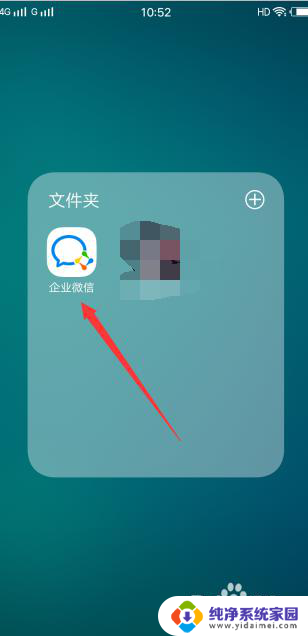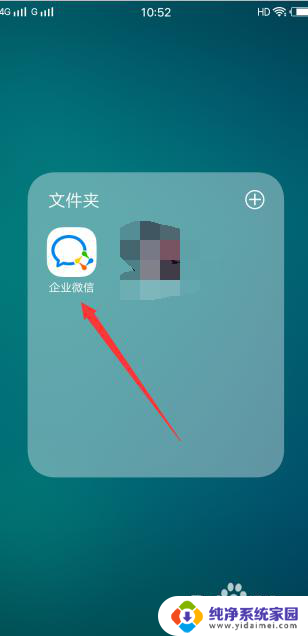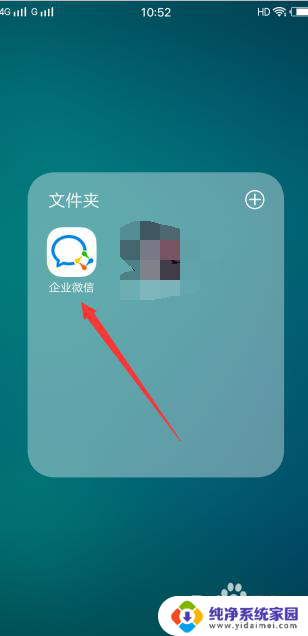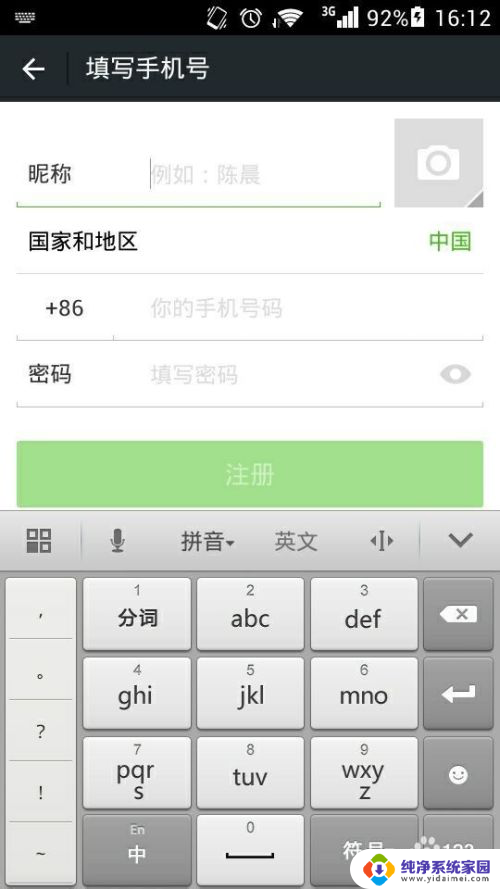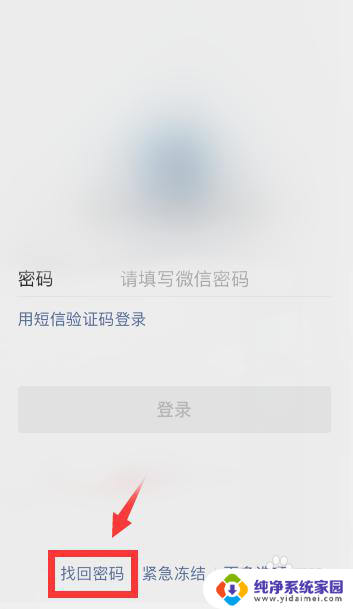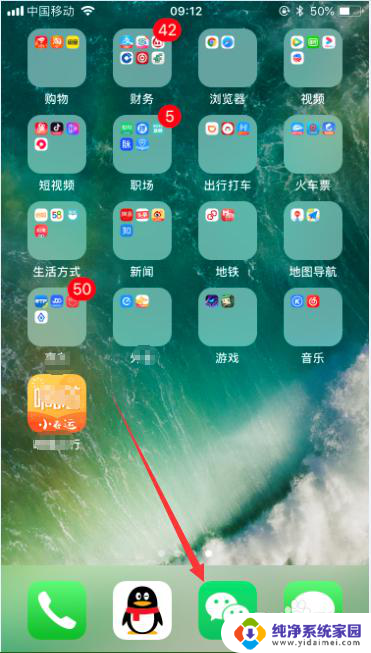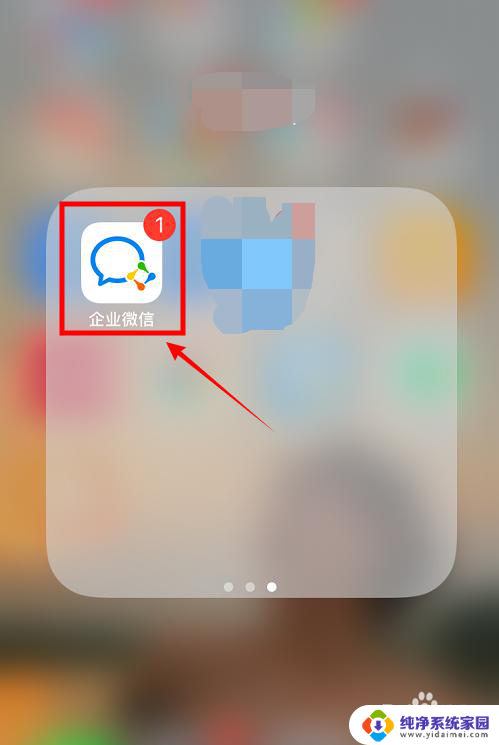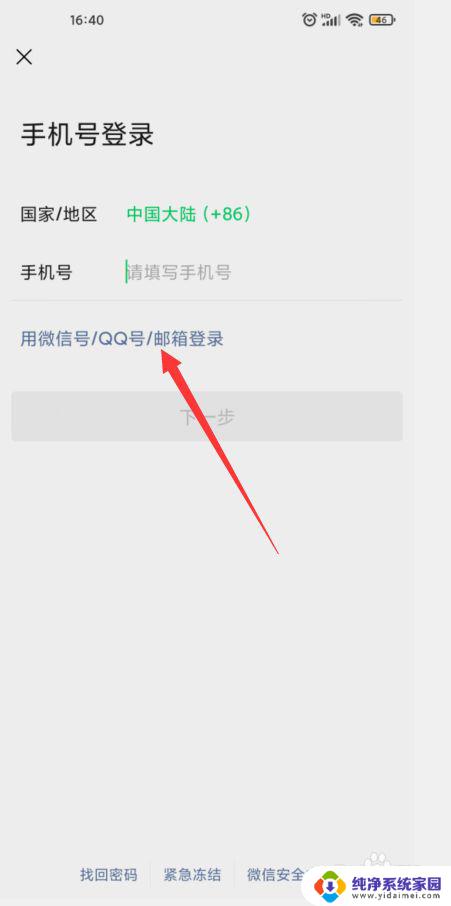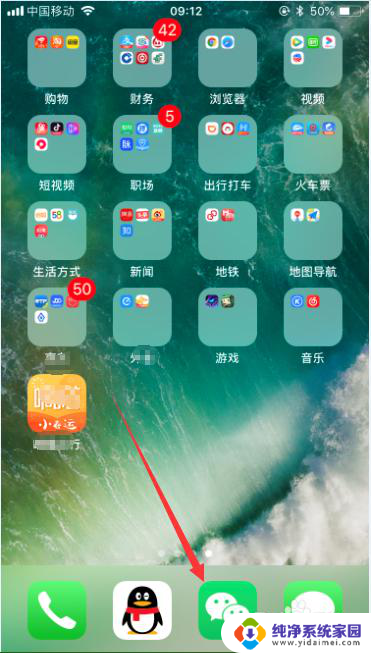微信登录不了了怎么办 企业微信无法登录怎么办
随着现代社会对信息和沟通的需求不断增加,微信和企业微信成为了人们生活和工作中不可或缺的工具,有时我们可能会遇到微信登录不了或者企业微信无法登录的问题,这无疑会给我们的生活和工作带来一些困扰。当我们遇到这样的问题时,应该如何解决呢?本文将为大家介绍一些解决微信登录和企业微信登录问题的方法。
操作方法:
1.若是之前通过微信登录,确保自己的手机号和微信同号。若是不一致,可能会被企业微信管理员认为非本公司员工而踢出。打开企业微信后,点击微信登录。
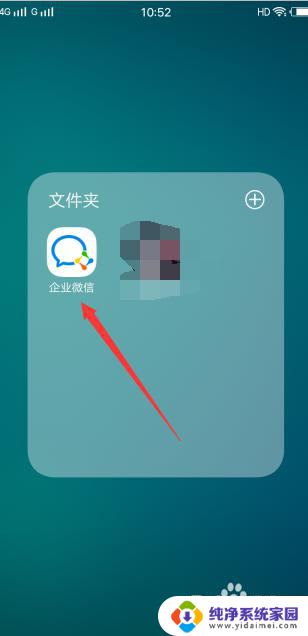
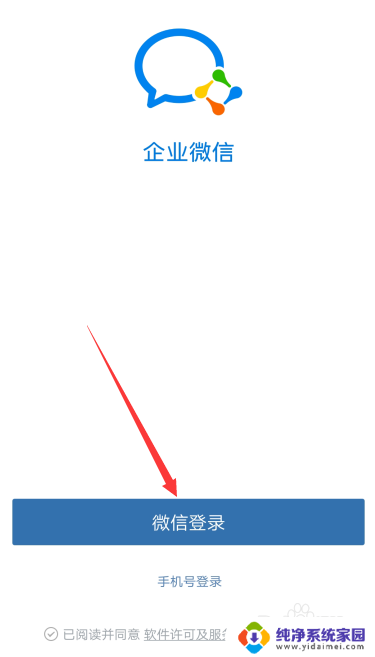
2.页面跳转到微信界面,点击其中的登录按钮。
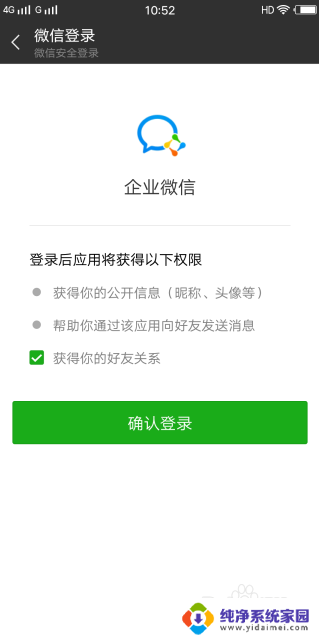
3.若是已经加入过,则可以直接显示单位名称和个人姓名,即可完成登录。
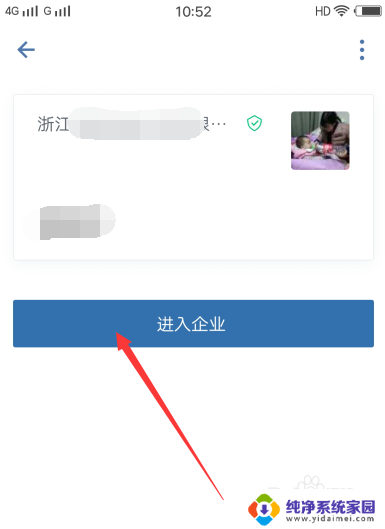
4.若是微信无法登录,还可以选择以手机号登录方式进入企业微信,点击手机号登录。
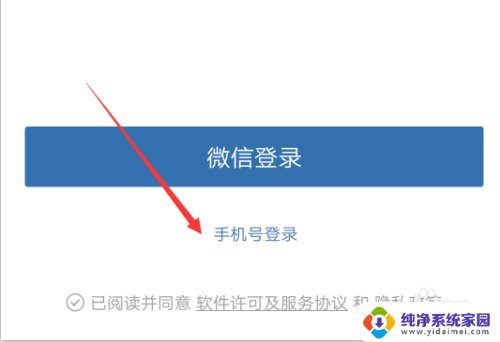
5.输入自己在公司通讯录的手机号码,然后再输入短信验证码。点击登录后即可进入公司企业微信中。
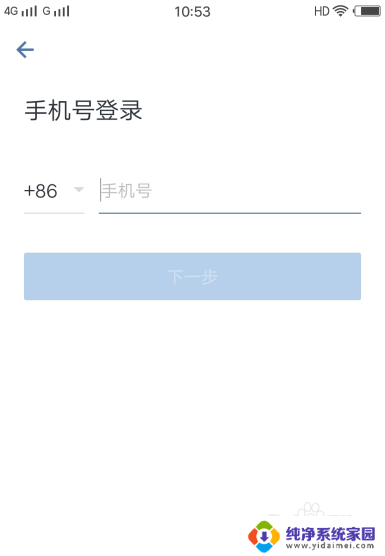
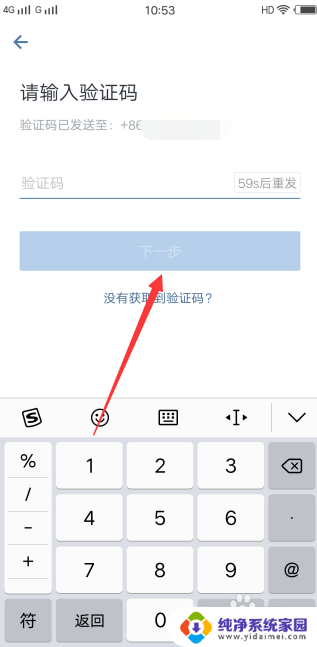
6.当然,若还是进不去。可以找一个同事,在他的企业微信中,点击右上角的加号按钮,在下拉框中选择邀请同事选项。
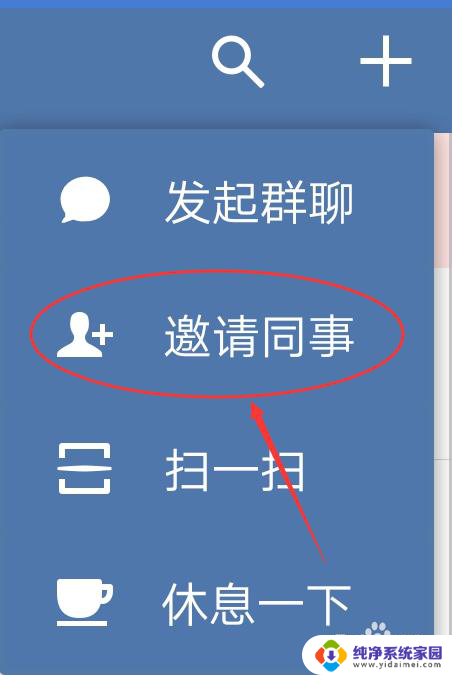
7.选择底部弹出的【微信邀请同时】选项,见下图。
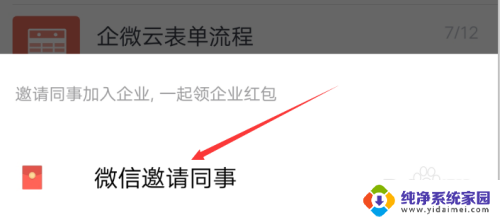
8.最后在微信中,点击同事发出的分享链接,即可加入到公司企业微信中,邀请人还能得到红包哦。
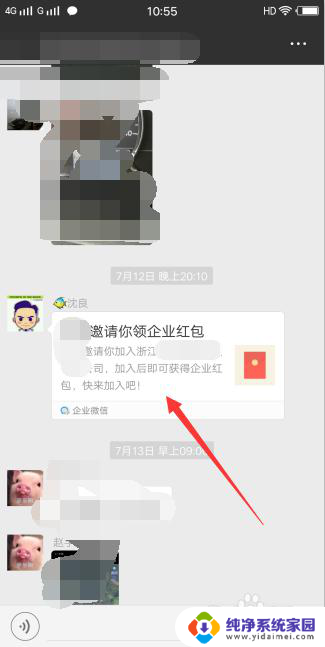
以上就是微信登录不了了怎么办的全部内容,有遇到相同问题的用户可参考本文中介绍的步骤来进行修复,希望能够对大家有所帮助。